
【Bluetooth】知らないデバイスからペアリングを要求されたら
Contents[OPEN]
【Bluetooth】知らないデバイスとペアリングで接続してしまったら
誤って知らないデバイスとペアリングしていた場合は、早急に対策を取らないといけません。
ここでは、接続してしまった場合の対処方法をご紹介していきます。
ペアリングを解除しよう
まずは、ペアリングを解除しましょう。
ペアリングの解除方法は、機種によって方法が異なります。
Androidスマホの場合は、バージョンや機種によっても、操作が異なる可能性があるので注意です。
今回は、AndroidのAQUOS sense3、バージョンはAndroid11で検証してみました。

- 「設定」から「接続済みのデバイス」をタップします。
- 「接続の設定」から「Bluetooth」をタップしましょう。
- ベアリングを解除したい機器を選択して、歯車マークをタップします。
- 「接続を解除しますか」と尋ねる画面が表示されるので、「OK」を押しましょう。
iPhoneでのやり方は、以下の通りです。
- 「設定」から「Bluetooth」をタップしてください。
- ペアリングを解除したい機器を探して、隣のインフォメーションマークをタップしましょう。
- 「このデバイスの登録を解除」を選べば、完了です。
画面や表示される場所に違いは見られるものの、概ねやり方はAndroidもiPhoneも似ています。
他のBluetooth機器の場合は、やり方を念のため確認しておくことをオススメします。いざというときのために覚えておくと便利です。
Bluetooth機器をリセットする
Bluetooth機器をリセットする方法も有効です。
お持ちのBluetooth機器のリセット方法を確認しておきましょう。
Androidのスマホの場合は、機種によってやり方が異なります。
今回は、AndroidのAQUOS sense3、バージョンAndroid11のやり方をまとめてみました。
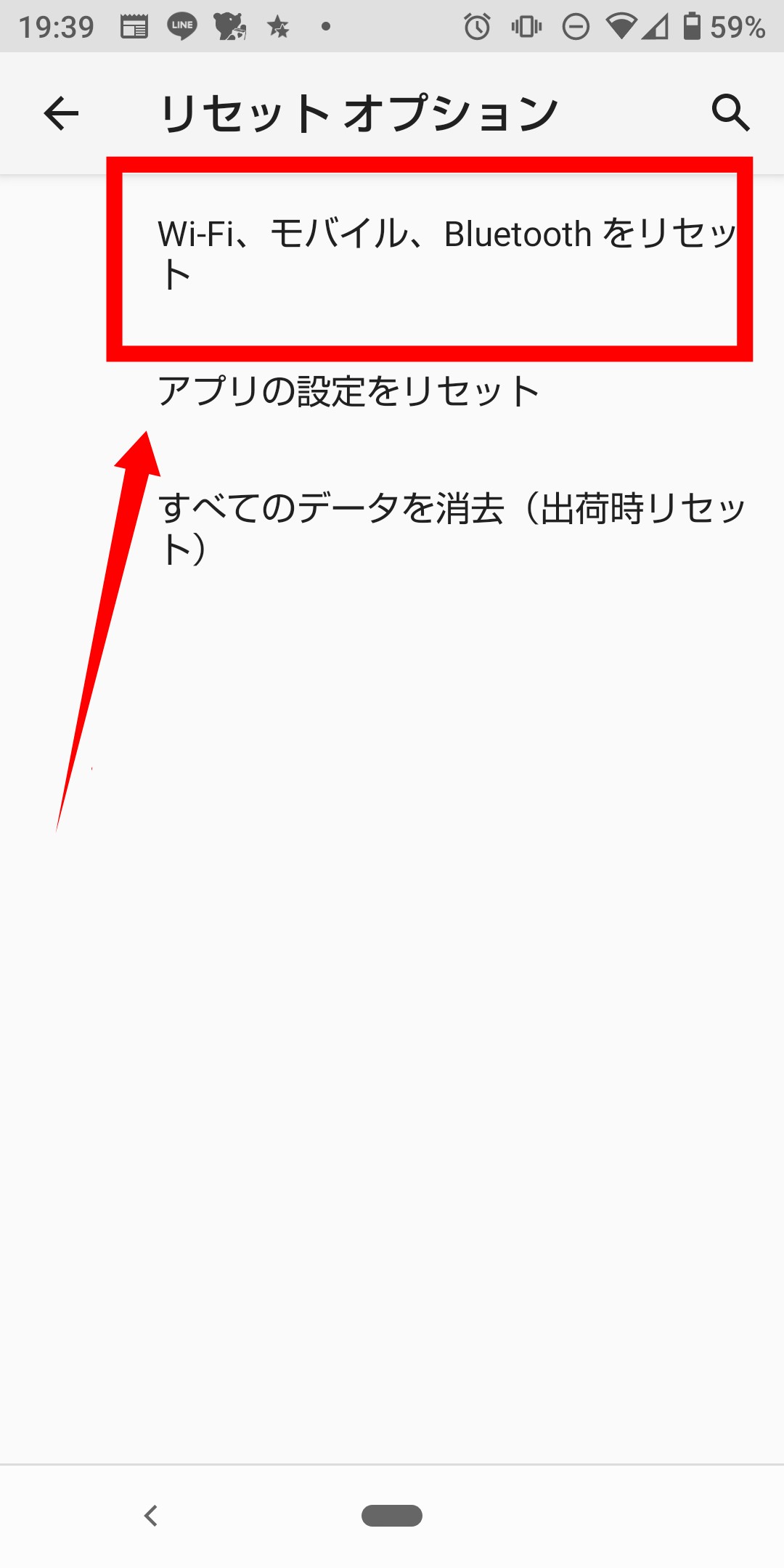
- 「設定」から「システム」をタップします。
- 「リセットオプション」から「Wi-Fi、モバイル、Bluetoothをリセット」をタップしてください。
iPhoneの場合は、以下の手順が有効的です。
- 「設定」から「一般」をタップしてください。
- 「リセット」から「ネットワーク設定をリセット」をタップします。
【Bluetooth】知らないデバイスからペアリングが来ないようにする対策
知らないデバイスからのペアリングが来ないように、事前に対策を取っておきましょう。
対策法を紹介します。
Bluetoothを使わないときにはオフにする
Bluetoothをオフにしておけば、知らない人から接続を要求される心配はありません。
普段あまりBluetoothを使っていないという方は、オフにしておきましょう。
Bluetoothデバイス名に個人情報を入力しない
知らないデバイスからペアリングされた場合は、悪用されるリスクがあります。
Bluetoothデバイス名から名前を推察して悪用されるケースも少なくありません。
自分のデバイス名に、本名やあだ名、生年月日などは入れないようにしましょう。